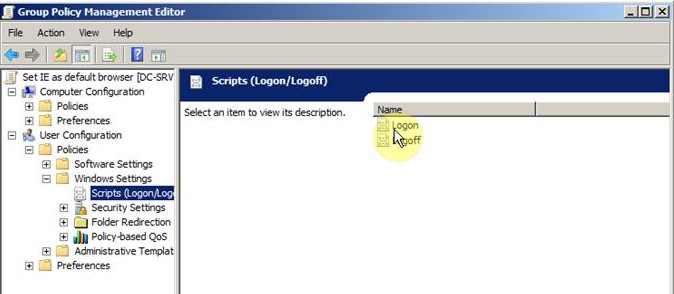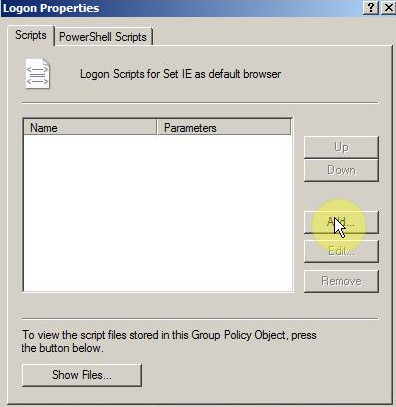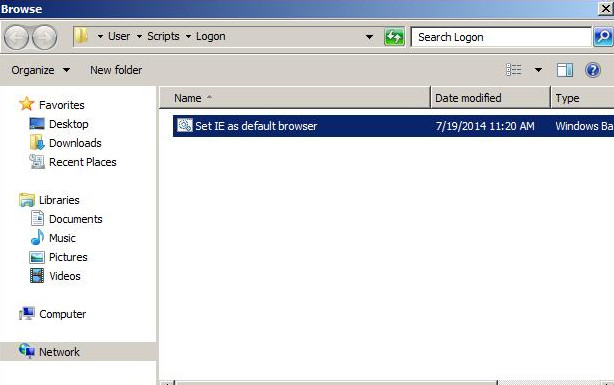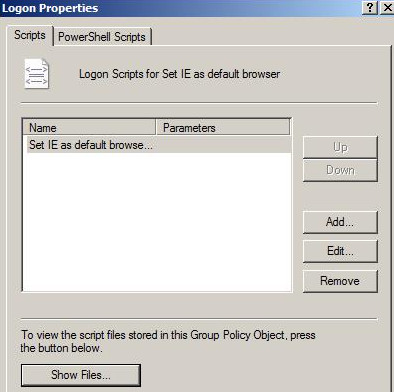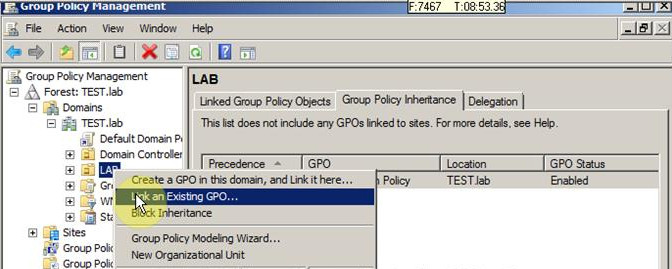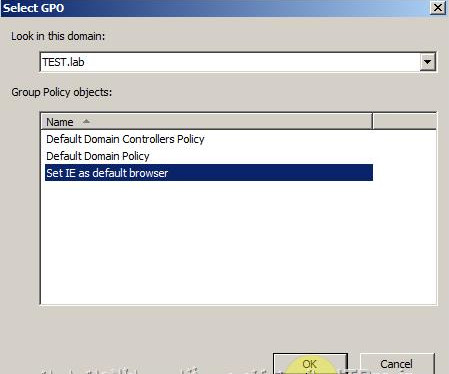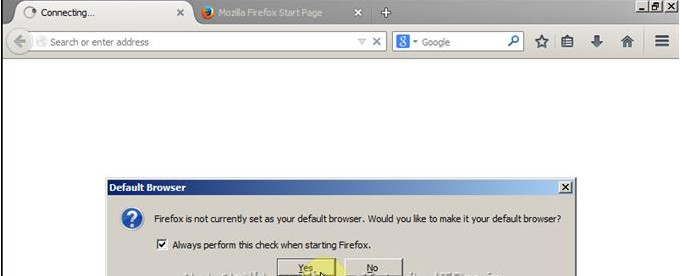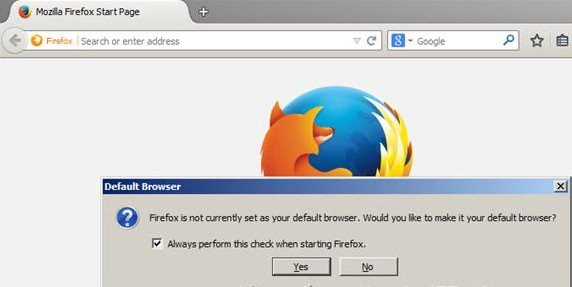مشخص کردن IE به عنوان مرورگر پیش فرض
در بخش اول این فصل همینجور که از عنوانش پیداست، با استفاده از Group Policy، مرورگر Internet Explorer را به عنوان مرورگر پیش فرض معرفی می کنیم. داخل شرکت، ارگان یا سازمانی که هستید ممکن است نرم افزار تحت وب یا اتوماسیون اداری وجود داشته باشد که با مرورگر IE سازگار می باشد(که این مورد در اکثر سرویس های ایرانی حائز اهمیت است). با وجود مرورگر دیگر در کنار IE و همچنین نداشتن علم لازم کاربران در بهره مندی از کامپیوتر و یا نداشتن تسلط نسبی به زبان انگلیسی در آنها، چنین شرایطی برای مدیران شبکه کمی دردسر ساز خواهد شد. برای کم کردن این دردسر می توان با استفاده از پالیسی، مرورگر پیش فرض را مشخص کرد.
برای شروع ابتدا خطوط زیر را در یک فایل Notepad کپی می کنیم و سپس به فایل مذکور اسم مناسبی اختصاص می دهیم و با پسوند (bat.) ذخیره اش می کنیم.
:: .htm extension
reg add “HKCU\Software\Classes\.htm” /t REG_SZ /d “htmlfile” /ve /f
:: .html extension
reg add “HKCU\Software\Classes\.html” /t REG_SZ /d “htmlfile” /ve /f
:: http shell
reg add “HKCU\Software\Classes\http\shell\open\command” /t REG_SZ /d “\”C:\Program Files\Internet Explorer\IEXPLORE.EXE\” -nohome” /ve /f
:: ftp shell
reg add “HKCU\Software\Classes\ftp\shell\open\command” /t REG_SZ /d “\”C:\Program Files\Internet Explorer\IEXPLORE.EXE\” %%1″ /ve /f
:: https shell
reg add “HKCU\Software\Classes\https\shell\open\command” /t REG_SZ /d “\”C:\Program Files\Internet Explorer\IEXPLORE.EXE\” -nohome” /ve /f
:: http class
reg delete “HKCU\Software\Classes\http\DefaultIcon” /ve /f
reg add “HKCU\Software\Classes\http\DefaultIcon” /t REG_EXPAND_SZ /d “%%SystemRoot%%\system32\url.dll,0” /ve /f
:: ftp class
reg delete “HKCU\Software\Classes\ftp\DefaultIcon” /ve /f
reg add “HKCU\Software\Classes\ftp\DefaultIcon” /t REG_EXPAND_SZ /d “%%SystemRoot%%\system32\url.dll,0” /ve /f
:: https class
reg delete “HKCU\Software\Classes\https\DefaultIcon” /ve /f
reg add “HKCU\Software\Classes\https\DefaultIcon” /t REG_EXPAND_SZ /d “%%SystemRoot%%\system32\url.dll,0” /ve /f
:: ddeexec keys
reg add “HKCU\Software\Classes\http\shell\open\ddeexec” /t REG_SZ /d “\”%%1\”,,-1,0,,,,” /ve /f
reg add “HKCU\Software\Classes\ftp\shell\open\ddeexec” /t REG_SZ /d “\”%%1\”,,-1,0,,,,” /ve /f
reg add “HKCU\Software\Classes\https\shell\open\ddeexec” /t REG_SZ /d “\”%%1\”,,-1,0,,,,” /ve /f
:: StartMenuInternet key
reg delete “HKCU\Software\Clients\StartMenuInternet” /ve /ve /f
reg add “HKLM\Software\Clients\StartMenuInternet” /t REG_SZ /d “IEXPLORE.EXE” /ve /f
:: ddeexec app keys
reg add “HKCR\HTTP\shell\open\ddeexec\Application” /t REG_SZ /d “IExplore” /ve /f
reg add “HKCR\HTTPS\shell\open\ddeexec\Application” /t REG_SZ /d “IExplore” /ve /f
reg add “HKCR\FTP\shell\open\ddeexec\Application” /t REG_SZ /d “IExplore” /ve /f
reg add “HKCR\htmlfile\shell\open\ddeexec\Application” /t REG_SZ /d “IExplore” /ve /f
reg add “HKCR\htmlfile\shell\opennew\ddeexec\Application” /t REG_SZ /d “IExplore” /ve /f
reg add “HKCR\mhtmlfile\shell\open\ddeexec\Application” /t REG_SZ /d “IExplore” /ve /f
reg add “HKCR\mhtmlfile\shell\opennew\ddeexec\Application” /t REG_SZ /d “IExplore” /ve /f
:: ifexec keys
reg add “HKLM\SOFTWARE\Classes\ftp\shell\open\ddeexec\ifExec” /t REG_SZ /d “*” /ve /f
سپس وارد Group Policy Management Console می شویم و در زیر شاخه Domains و با انتخاب دامین خود(که در اینجا TEST.lab می باشد) به کانتینر Group Policy Objects می رویم و با کلیک راست روی آن و انتخاب New یک GPO جدید ساخته و همچنین نام مناسبی را به آن اختصاص می دهیم. روی GPO که ساختیم کلیک راست و Edit را انتخاب می کنیم و به مسیر زیر می رویم:
۱
User Configuration> Policies> Windows Setting> Scripts> Logon
بر روی Logon دوبار کلیک می کنیم و بعد روی Add کلیک می کنیم.
بر روی Browse کلیک می کنیم و سپس بچ فایلی که ساختیم را اینجا کپی می کنیم و بعد روی Open کلیک می کنیم و سپس بعد از دو بار کلیک بر روی OK پنجره GPO مورد نظر را می بندیم.
داخل کنسول OU، GPMC مورد نظر را انتخاب می کنیم و با کلیک راست و انتخاب Link an Existing GPO، پالیسی مورد نظر را به OU مذکور لینک می کنیم.
در این محیط ازمایشی قبل از لینک کردن GPO به OU، بر روی کلاینت با ویندوز سون مرورگر Firefox به عنوان مرورگر پیش فرض انتخاب شد.
حالا کلاینت را دوبار Logon و Logoff می کنیم و بعد از اینکه کاربر به ویندوز Logon می کند و مرورگر Firefox را اجرا می کند مشاهده خواهد کرد که مرورگر مذکور دیگر Default Browser نمی باشد. بعد از ورود به ویندوز و اجرا مرورگر Firefox مشاهده خواهیم کرد که مرورگر پیغام می دهد که (آیا می خواهیم مرورگر مذکور را به عنوان Default Browser انتخاب کنیم.)
نکته
با وجود اعمال بچ فایل فوق و اعمال تغییرات آن در رجیستری ویندوز و اینکه کاربر امکان تغییر در بخشی از قسمت های Internet Options را دارد، با اجرای IE پیغام would you like to Make IE as your Default Browser ? ظاهر می شود. و همچنین این مورد هر بار قابل تغییر می باشد.